Come chiudere Facebook
Se hai deciso che Facebook non fa più al caso tuo e stai cercando un modo per eliminare il tuo account senza dover affrontare una serie di complicati passaggi, sarai felice di sapere che sei capitato nel posto giusto al momento giusto! Infatti, non devi essere un esperto di informatica per riuscirci, in quanto si tratta di un’operazione più facile di quanto pensi!
Nella guida di oggi, infatti, ti illustrerò come chiudere Facebook sia in modo temporaneo che permanente, così da cancellare tutti i dati personali che hai condiviso in questo social network. Inoltre, se ciò non bastasse, ti dirò anche come chiudere Facebook in altre situazioni per cui potresti aver bisogno un aiuto in più.
Cosa ne dici di iniziare immediatamente la lettura di questo mio tutorial? Allora non perdere altro tempo prezioso e mettiti subito all’opera! Tutto quello che devi fare è sederti bello comodo e prenderti tutto il tempo di cui hai bisogno per leggere con attenzione i suggerimenti che ho preparato per te. Non mi resta che augurarti una buona lettura!
Indice
- Informazioni preliminari
- Come chiudere Facebook temporaneamente
- Come chiudere Facebook per sempre
- Come chiudere Facebook a un amico
- Come chiudere Facebook di una persona deceduta
- Come chiudere Facebook su tutti i dispositivi
Informazioni preliminari

Prima di illustrarti nel dettaglio come chiudere l’account Facebook, è importante prendere alcune precauzioni per non perdere informazioni importanti effettuando questa procedura. Nello specifico ti consiglio di fare un backup dei tuoi dati personali che hai pubblicato sul tuo profilo, come post, foto, video ecc.
Per riuscire a fare un backup, accedi a questa sezione di Facebook e seleziona gli elementi che vuoi scaricare: puoi scegliere l’intervallo di date a cui far riferimento (ti consiglio Dall’inizio), il formato HTML o JSON (utile il primo dei due per la praticità d’uso) e la qualità dei contenuti multimediali da scaricare.
Una volta che hai richiesto il download dei dati tramite l’apposito tasto in fondo alla pagina, Facebook inizierà a preparare l’archivio ZIP che li conterrà. Quando il backup sarà pronto, riceverai un link per il download tramite e-mail o una notifica. Ti avviso però che il tempo necessario per effettuare il backup dipenderà dalla quantità di dati da salvare e potrebbero servire anche dei giorni.
Come chiudere Facebook temporaneamente
Adesso che conosci la procedura per fare un backup, vediamo insieme come procedere per chiudere Facebook temporaneamente. La procedura è sempre reversibile, perché si tratta di una disattivazione del proprio profilo e, dunque, tutte le informazioni saranno conservate, ma non più accessibili a te, o agli altri utenti (nota che alcune informazioni potrebbero però rimanere sul social network, come i post/commenti in gruppi o il tuo nome nella lista dei contatti dei tuoi amici).
Smartphone/tablet
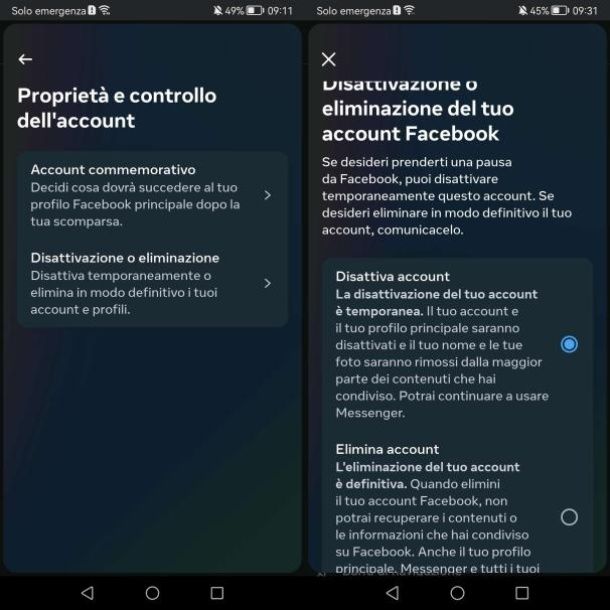
Se vuoi chiudere Facebook temporaneamente da cellulare o dal tablet, l’operazione che andrai a eseguire è molto semplice! Per prima cosa avvia l’app di Facebook e pigia sull’icona ☰ Menu.
Fatto ciò, premi sulle voci Impostazioni e Privacy > Impostazioni > Vedi altro nel centro gestione account > Dettagli personali > Proprietà e controllo dell’Account > Disattivazione o eliminazione.
A questo punto, premi sul nome del tuo account Facebook, metti prima un segno di spunta sulla casella Disattiva account, digita la password del tuo account e segui le istruzioni che compaiono sullo schermo. Infine, fai tap sulla voce Disattiva il mio account, per confermare l’operazione. Se in futuro vorrai riattivare il tuo account, ti basterà fare il login su Facebook con le tue credenziali. Facile, vero?
PC
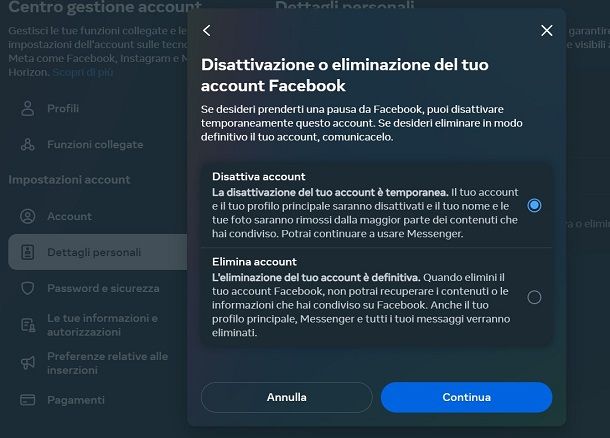
Se vuoi chiudere l’account Facebook da PC, anche in questo caso, non devi preoccuparti, perché si tratta di un’operazione simile, anche se forse più semplice. Vediamo insieme come procedere.
Innanzitutto, raggiungi il sito Web di Facebook con il tuo browser e fai clic sull’immagine del tuo profilo in alto a destra. Fatto ciò, premi prima sulle voci Impostazioni e privacy > Impostazioni e poi, nella barra laterale, fai clic sulle schede Vedi altro nel centro gestione account > Dettagli personali > Proprietà e controllo dell’Account > Disattivazione o eliminazione. Se vuoi usare un link per farlo rapidamente, puoi recarti in questa sezione del sito Web di Facebook o in questa schermata del centro gestione account.
Adesso, tutto ciò che ti rimane da fare è selezionare la casella Disattiva account: ti verrà chiesto di premere prima sul tasto Continua, inserire la password del tuo account Facebook e, infine, fare clic sul pulsante Disattiva il mio account, per confermare la tua scelta. Se vorrai riattivare il tuo account in futuro, potrai farlo in qualsiasi momento accedendo con le tue credenziali.
Come chiudere Facebook per sempre
Se la disattivazione dell’account Facebook non è una procedura che fa al caso tuo, perché vuoi completamente eliminarti da questo social network, allora vediamo insieme come procedere per riuscire in questo tuo obiettivo. Tieni presente che è consigliabile la generazione di un backup, in quanto tutti i tuoi dati verranno completamente persi (a meno che interrompi la procedura entro 30 giorni dalla tua richiesta).
Come chiudere Facebook dal cellulare

Chiudere Facebook definitivamente dal tuo smartphone o tablet è un’operazione semplice, indipendentemente dal sistema operativo che stai utilizzando. Per farlo, apri l’app di Facebook e seleziona l’icona del menu ☰ Menu. Successivamente, scegli le voci Impostazioni e Privacy > Impostazioni > Vedi altro nel centro gestione account > Dettagli personali > Proprietà e controllo dell’Account > Disattivazione o eliminazione.
Nella schermata di gestione dell’account, scegli l’opzione Elimina account e segui le istruzioni visualizzate sullo schermo, per cui ti verrà richiesta la tua password per confermare la procedura.
Come chiudere Facebook dal PC
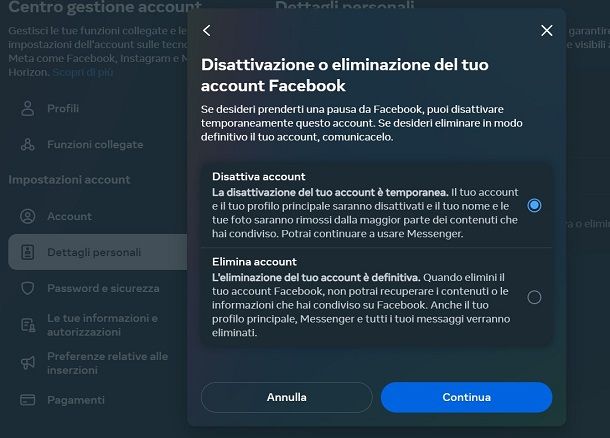
Se vuoi chiudere il tuo account Facebook da PC senza lasciare più alcuna traccia, basta seguire i passaggi che trovi qui di seguito.
Come prima cosa, raggiungi il sito ufficiale di Facebook dal tuo browser preferito e fai clic sull’icona del tuo profilo in alto a destra. A questo punto, nel riquadro che ti viene mostrato, scegli le voci Impostazioni e privacy > Impostazioni e poi fai clic sulle schede Vedi altro nel centro gestione account > Dettagli personali > Proprietà e controllo dell’Account > Disattivazione o eliminazione.
Puoi chiudere Facebook definitivamente usando un link: tutto quello che devi è raggiungere questa sezione del sito Web di Facebook o questa schermata del centro gestione account, che ti consente di raggiungere immediatamente la pagina per la rimozione dell’account senza dover navigare nelle impostazioni del noto social network.
Per chiudere il tuo account per sempre, seleziona la casella Elimina account e segui le istruzioni a schermo. Inserisci la password del tuo account per confermare la tua richiesta di eliminazione dell’account.
Come chiudere Facebook a un amico
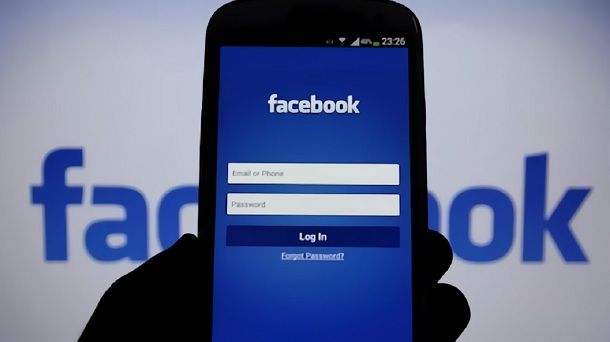
Se un tuo amico ha difficoltà a chiudere la sua pagina Facebook, devi sapere che purtroppo non c’è alcuna possibilità che tu possa aiutarlo, senza avere i suoi dati di accesso.
Infatti, se il tuo amico ti ha fornito le credenziali di accesso del suo account Facebook, ti basta seguire le procedure indicate nei precedenti capitoli sulla disattivazione o cancellazione del profilo, per raggiungere l’obiettivo.
Nel caso in cui il tuo amico è incapace per motivi medici, puoi utilizzare questo modulo di contatto dell’assistenza Facebook. Nella compilazione del modulo, ti verrà chiesto di fornire alcune informazioni personali, come il tuo nome, il cognome e l’indirizzo e-mail per eventuali contatti, oltre ai dati della persona, come il nome, il cognome e l’URL del profilo. Inoltre, dovrai caricare i documenti necessari per certificare la sua condizione.
Scegli dunque la voce Rimuovete questo account perché il suo proprietario è incapace per motivi medici e attendi che la tua richiesta venga visionata ed elaborata dall’assistenza di Facebook.
Come chiudere Facebook di una persona deceduta
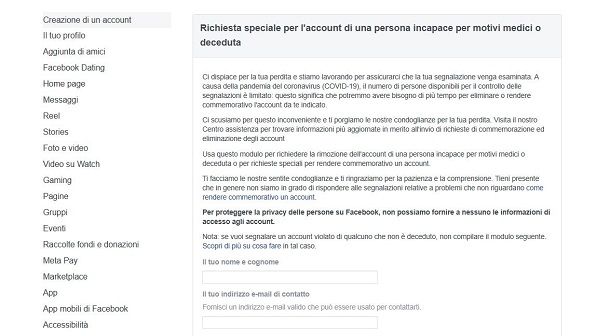
Se purtroppo hai perso un tuo caro e devi chiudere il suo account Facebook, posso esserti d’aiuto anche in questa circostanza. Come ti ho anticipato nel capitolo precedente, a meno che tu non sia in possesso delle credenziali d’accesso dell’utente in questione, effettuare la procedura di chiusura dell’account non è così semplice.
Pertanto, l’operazione necessaria che devi effettuare è quella di contattare l’assistenza di Facebook tramite il modulo che trovi a questo link. Devi indicare il tuo nome, cognome e indirizzo e-mail per eventuali contatti, insieme ai dati della persona deceduta, come il suo nome, cognome e l’URL del suo profilo. Inoltre, devi allegare i documenti necessari per certificare la morte dell’utente.
Completata la compilazione del modulo, avrai la possibilità di scegliere tra la chiusura definitiva del profilo Facebook o la sua trasformazione in commemorativo. In caso volessi chiuderlo, solo il contatto erede precedentemente configurato dall’utente potrà avanzare la richiesta di cancellazione dell’account.
Come chiudere Facebook su tutti i dispositivi
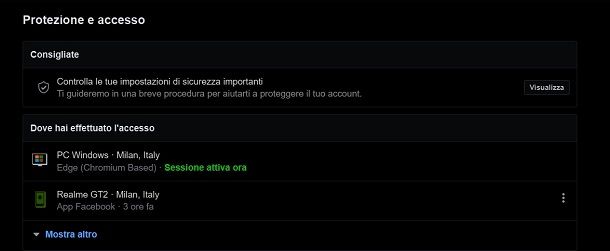
Mettiamo adesso il caso che tu voglia semplicemente chiudere le sessioni in cui il tuo account Facebook risulta collegato su altri dispositivi. Come puoi fare? Niente di più semplice! Ci sono proprio io qui a darti una mano!
La prima cosa che devi fare è avviare l’app di Facebook e fare tap sull’icona ☰ Menu. Fatto ciò, seleziona le voci Impostazioni e privacy > Impostazioni > Sicurezza e accesso e premi sulla dicitura Mostra tutto a fianco della sezione Dispositivi da cui hai effettuato l’accesso.
Tramite la versione Web di Facebook, invece, premi sulla tua immagine del profilo in alto a destra e seleziona le voci Impostazioni e privacy > Impostazioni > Protezione e accesso. Premi poi sulla voce Mostra altro presente nella sezione Dove hai effettuato l’accesso.
Arrivato a questo punto, puoi vedere l’elenco di tutti i dispositivi su cui hai effettuato l’accesso con il tuo account Facebook. Premendo sull’icona (…) a fianco del nome del dispositivo e premendo sulla voce Esci, puoi disconnettere l’account da quel singolo dispositivo.
Se vuoi uscire invece da tutti i dispositivi a cui sei collegato, premi sul tasto Esci da tutte le sessioni che trovi in fondo alla sezione e poi conferma l’operazione tramite il pulsante Esci.

Autore
Salvatore Aranzulla
Salvatore Aranzulla è il blogger e divulgatore informatico più letto in Italia. Noto per aver scoperto delle vulnerabilità nei siti di Google e Microsoft. Collabora con riviste di informatica e cura la rubrica tecnologica del quotidiano Il Messaggero. È il fondatore di Aranzulla.it, uno dei trenta siti più visitati d'Italia, nel quale risponde con semplicità a migliaia di dubbi di tipo informatico. Ha pubblicato per Mondadori e Mondadori Informatica.






